So deinstalliert man die Adware LeadingOperation vom Betriebssystem
Mac VirusAuch bekannt als: LeadingOperation Werbung
Der kostenlose Scanner prüft, ob Ihr Computer infiziert ist.
JETZT ENTFERNENUm das Produkt mit vollem Funktionsumfang nutzen zu können, müssen Sie eine Lizenz für Combo Cleaner erwerben. Auf 7 Tage beschränkte kostenlose Testversion verfügbar. Eigentümer und Betreiber von Combo Cleaner ist RCS LT, die Muttergesellschaft von PCRisk.
Was ist LeadingOperation?
LeadingOperation ist eine Adware-artige Anwenung mit Merkmalen eines Browserentführers. Sie agiert, indem sie aufdringliche Werbekampagnen ausführt und Änderungen an Browsereinstellungen vornimmt - um gefälschte Suchmaschinen zu fördern. LeadingOperation fördert 0yrvtrh.com auf Safari- und search.dominantmethod.com auf Google Chrome-Browsern.
Dazu kommt, dass diese App, aufgrund von zweifelhaften Methoden, die verwendet werden, um diese App zu verbreiten, außerdem als PUA (potenziell unerwünschte Anwendung) eingestuft wird. Die meisten PUAs (inklusive Adware und Browserentführer) spionieren die Surfaktivitäten von Benutzern aus.
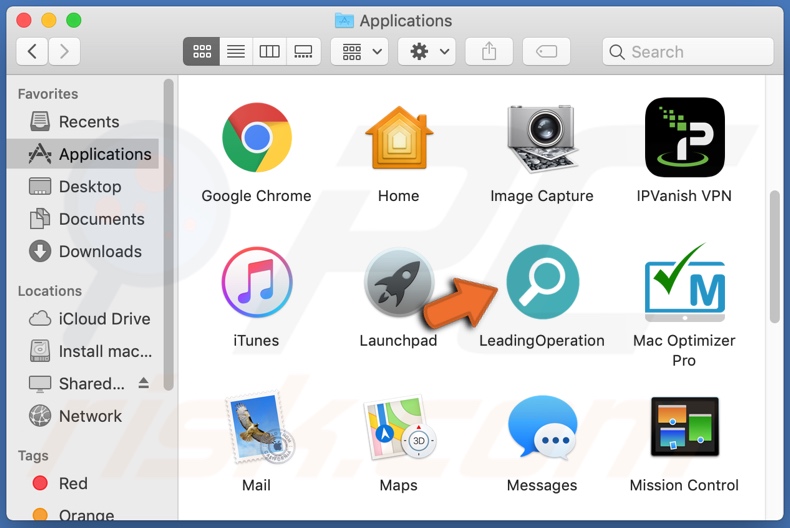
Adware liefert Pop-ups, Umfragen, Coupons, Banner und andere aufdringliche Werbeanzeigen. Sie überlagern Webseiteninhalte und begrenzen die Surfgeschwindigkeit. Dadurch beeinträchtigt in das System infiltrierte Adware das Surferlebnis erheblich.
Sobald angeklickt, leiten aufdringliche Werbeanzeigen zudem auf nicht vertrauenswürdige/bösartige Webseiten weiter und manche können sogar heimlich Software (z.B. PUAs) herunterladen/installieren. Browserentführer weisen die Startseite von Browsern, die Standardsuchmaschine und neue Registerkarten-/Fenster-URLs - den Adressen gefälschter Internetsuchmaschinen zu.
Folglich, mit einem installierten Browserentführer; geöffneten Browser-Registerkarten/-Fenster und in die URL-Leiste eingegebene Suchanfragen - leiten auf die geförderte Adresse weiter. LeadingOperation agiert ebenfalls auf diese Weise um 0yrvtrh.com (Safari) und search.dominantmethod.com (Google Chrome) fördert.
Unberechtigte Suchmaschinen sind selten in der Lage, Suchergebnisse zur Verfügung zu stellen, deshalb leiten sie auf Yahoo, Bing, Google und andere seriöse Suchmaschinen weiter. Darüber hinaus können Browserentführer jegliche Änderungen zurücksetzen, die Benutzer versuchen, an ihren Browsern vorzunehmen, falls sie zuerst den Zugriff auf die Einstellungen des Browsern genehmigen.
Daher ist das Wiederherstellen von entführten Browsern ohne die sie betreffende Software unmöglich. Wie in der Einleitung erwähnt, verfügen die meisten PUAs über Fähigkeiten zur Datenverfolgung.
Sie überwachen Surfaktivitäten (besuchte URLs, betrachtete Seiten, eingegebene Suchanfragen. Diese gesammelten Daten enthalten normalerweise persönlich identifizierbare Daten.
Außerdem werden diese Informationen zu Geld gemacht, indem sie mit Dritten (möglicherweise Cyberkriminellen) geteilt und/oder verkauft werden. Zusammengefasst, kann die Präsenz von unerwünschter Software auf Geräten zu Systeminfektionen, finanziellen Verlusten, finanziellen Verlusten, ernsthaften Problemen bei der Privatsphäre oder sogar zu Identitätsdiebstahl führen.
Um die Sicherheit von Geräten und Benutzern zu gewährleisten müssen alle zweifelhaften Anwendungen und Browsererweiterungen/Plug-ins unverzüglich entfernt werden.
| Name | LeadingOperation Werbung |
| Art der Bedrohung | Adware, Mac Malware, Mac Virus |
| Erkennungsnamen | Avast (MacOS:AdAgent-L [Adw]), Sophos AV (AdLoad (PUA)), ESET-NOD32 (mehrfache Erkennungen), Kaspersky (Not-a-virus:HEUR:AdWare.OSX.Adload.h), vollständige Liste (VirusTotal) |
| Zusätzliche Informationen | Diese Anwendung gehört zur Adload Malware-Familie. |
| Symptome | Ihr Mac wird langsamer als normal, Sie sehen unerwünschte Dialogfenster-Anzeigen, Sie werden auf dubiose Webseiten weitergeleitet. |
| Verbreitungsmethoden | Betrügerische Dialogfenster-Werbung, kostenlose Software-Installationsprogramme ( Bündelung), gefälschte Flash Player-Installationsprogramme, Torrent-Datei-Downloads. |
| Schaden | Verfolgung des Internetbrowsers (mögliche Datenschutzprobleme), Anzeige unerwünschter Werbung, Weiterleitung auf dubiose Webseiten, Verlust privater Informationen. |
| Malware-Entfernung (Windows) |
Um mögliche Malware-Infektionen zu entfernen, scannen Sie Ihren Computer mit einer legitimen Antivirus-Software. Unsere Sicherheitsforscher empfehlen die Verwendung von Combo Cleaner. Combo Cleaner herunterladenDer kostenlose Scanner überprüft, ob Ihr Computer infiziert ist. Um das Produkt mit vollem Funktionsumfang nutzen zu können, müssen Sie eine Lizenz für Combo Cleaner erwerben. Auf 7 Tage beschränkte kostenlose Testversion verfügbar. Eigentümer und Betreiber von Combo Cleaner ist RCS LT, die Muttergesellschaft von PCRisk. |
PracticalSystem, VirtualCharacterSearch, TypeConsole und DigitalEnviroment sind einige Beispiele für andere Adware-artige Apps. Sie erscheinen seriös und bieten verschiedene Funktionalitäten an. So gut die beworbenen Funktionen sich anhören mögen - sind sie jedoch selten funktionsfähig.
Dies gilt für praktisch alle PUAs. Funktionalität und die Benutzersicherheit sind irrelevant, da das einzige Ziel unerwünschter Software darin besteht, Profite für die Entwickler zu generieren. PUAs agieren, indem sie aufdringliche Werbekampagnen übermitteln, Browser entführen, Weiterleitungen verursachen und sensible Daten sammeln.
Wie wurde LeadingOperation auf meinem Computer installiert?
PUAs können zusammen mit anderen Produkten heruntergeladen/installiert werden. Diese betrügerische Marketingmethode, gewöhnliche Software zusammen mit unerwünschten oder bösartigen Ergänzungen vorzuverpacken, wird als "Bündelung" bezeichnet.
Überstürzte Download-/Installationsprozesse (z.B. ignorierte Nutzungsbestimmungen, übersprungene Schritte und Abschnitte usw.) erhöhen das Risiko, zweifelhaften und/oder gebündelten Inhalten unabsichtlich den Zugang in das System zu gewähren. Sobald angeklickt, können aufdringliche Werbeanzeigen bestimmte Skripte ausführen, um ohne Erlaubnis der Benutzer PUAs herunterzuladen/zu installieren. Ausgewählte PUAs haben außerdem "offizielle" Download-Webseiten.
Wie kann die Installation von potenziell unerwünschten Anwendungen vermieden werden?
Es wird dringend empfohlen, Software vor Download/Installation und/oder Kauf zu recherchieren. Alle Downloads müssen mithilfe offizieller und verifizierter Quellen durchgeführt werden. Da zweifelhafte Downloadkanäle, z.B. inoffizielle und kostenlose Filehosting-Webseiten, Peer-to-Peer-Sharing-Netzwerke und andere Downloadprogramme Dritter häufig schädliche und/oder gebündelte Inhalte anbieten.
Beim Herunterladen/Installieren wird empfohlen, Nutzungsbestimmungen zu lesen, alle möglichen Optionen zu prüfen, die Einstellungen "Benutzerdefiniert/Erweitert" zu verwenden und sich gegen zusätzliche Apps, Werkzeuge, Funktionen und so weiter zu entscheiden.
Aufdringliche Werbeanzeigen erscheinen seriös; sie leiten jedoch auf fragwürde Webseiten (z.B. Glücksspiel, Pornografie, Erwachsenen-Dating, usw.) weiter. Sollten Benutzer auf Anzeigen/Weiterleitungen dieser Art stoßen, müssen sie ihre Geräte überprüfen und unverzüglich alle verdächtigen Anwendungen und Browsererweiterungen/Plug-ins ventfernen.
Wenn Ihr Computer bereits mit LeadingOperation ist, empfehlen wir, einen Scan mit Combo Cleaner Antivirus für Windows durchzuführen, um diese Adware automatisch zu beseitigen.
Das Dialogfenster, das angezeigt wird, sobald die Installation der Adware LeadingOperation vorüber ist:
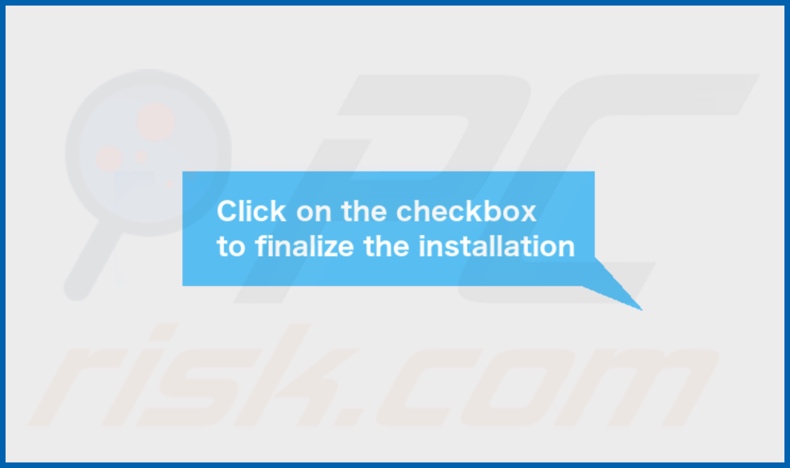
Aussehen von LeadingOperation, wie sie 0yrvtrh.com fördert (GIF):
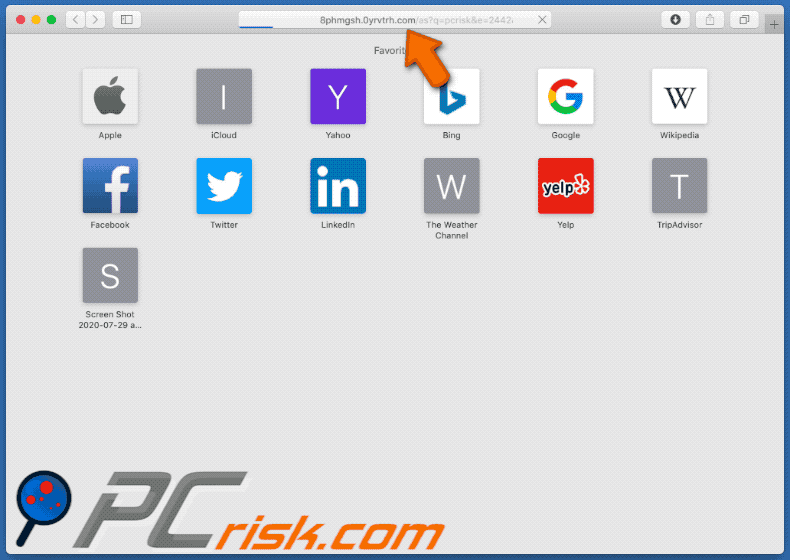
Aussehen von LeadingOperation, wie sie search.dominantmethod.com fördert (GIF):
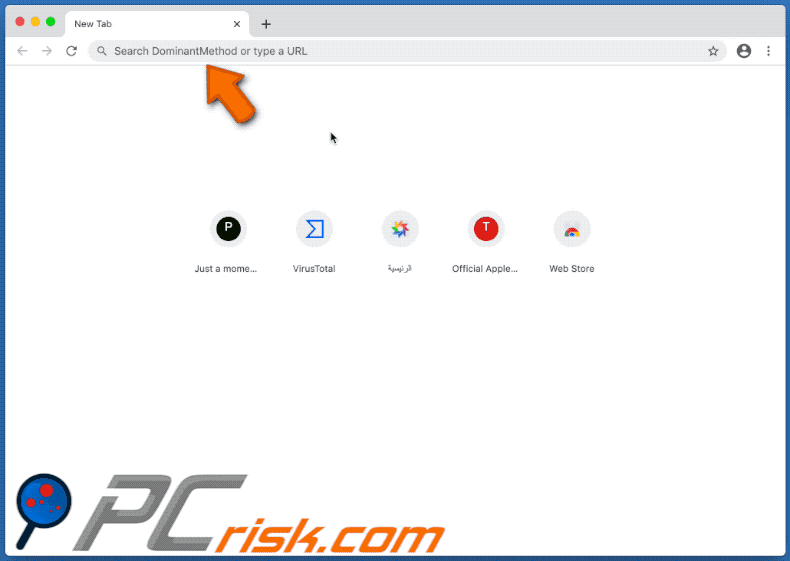
Die im Browser Safari installierte Adware LeadingOperation:
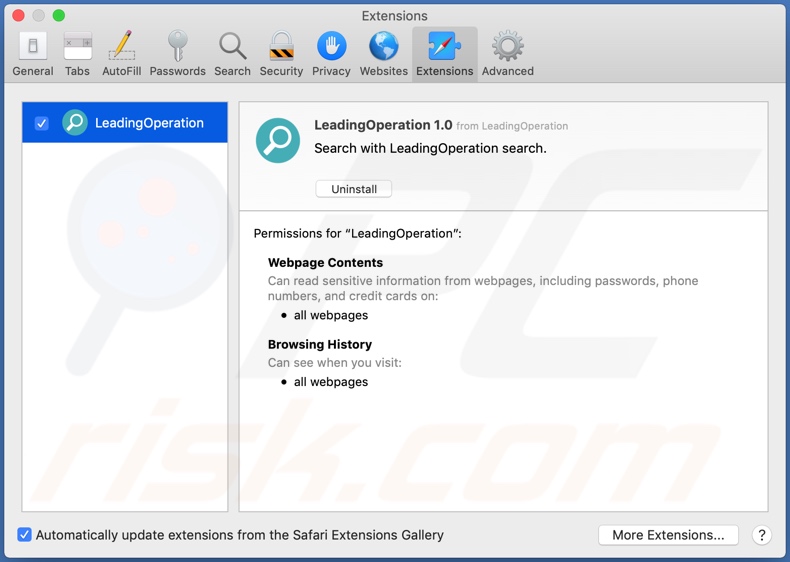
Der Installationsordner der Adware LeadingOperation:
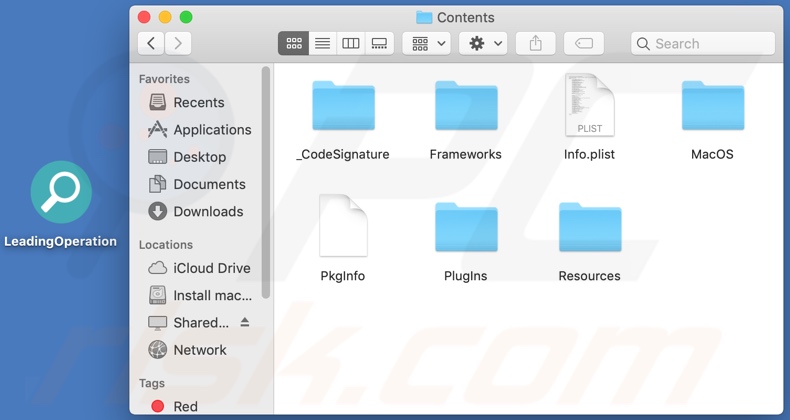
Umgehende automatische Entfernung von Malware:
Die manuelle Entfernung einer Bedrohung kann ein langer und komplizierter Prozess sein, der fortgeschrittene Computerkenntnisse voraussetzt. Combo Cleaner ist ein professionelles, automatisches Malware-Entfernungstool, das zur Entfernung von Malware empfohlen wird. Laden Sie es durch Anklicken der untenstehenden Schaltfläche herunter:
LADEN Sie Combo Cleaner herunterIndem Sie Software, die auf dieser Internetseite aufgeführt ist, herunterladen, stimmen Sie unseren Datenschutzbestimmungen und Nutzungsbedingungen zu. Der kostenlose Scanner überprüft, ob Ihr Computer infiziert ist. Um das Produkt mit vollem Funktionsumfang nutzen zu können, müssen Sie eine Lizenz für Combo Cleaner erwerben. Auf 7 Tage beschränkte kostenlose Testversion verfügbar. Eigentümer und Betreiber von Combo Cleaner ist RCS LT, die Muttergesellschaft von PCRisk.
Schnellmenü:
- Was ist LeadingOperation?
- SCHRITT 1. Mit LeadingOperation verwandte Dateien und Ordner von OSX entfernen.
- SCHRITT 2. LeadingOperation Werbung von Safari entfernen.
- SCHRITT 3. LeadingOperation Adware von Google Chrome entfernen.
- SCHRITT 4. LeadingOperation Werbung von Mozilla Firefox entfernen.
Das Video zeigt, wie man LeadingOperation Adware mit Combo Cleaner entfernt:
LeadingOperation Adware-Entfernung:
Mit LeadingOperation verwandte, potenziell unerwünschte Anwendungen von Ihrem "Programme" Ordner entfernen:

Klicken Sie auf das Finder Symbol. Im Finder Fenster, wählen Sie "Programme". Im Anwendungen Ordner, suchen Sie nach “MPlayerX”,“NicePlayer”, oder anderen verdächtigen Anwendungen und ziehen sie diese in den Papierkorb. Nachdem Sie die potenziell unerwünschte(n) Anwendung(en) entfernt haben, die online Werbung verursachen, scannen Sie Ihren Mac auf verbleibende, unerwünschte Komponenten.
LADEN Sie die Entfernungssoftware herunter
Combo Cleaner überprüft, ob Ihr Computer infiziert ist. Um das Produkt mit vollem Funktionsumfang nutzen zu können, müssen Sie eine Lizenz für Combo Cleaner erwerben. Auf 7 Tage beschränkte kostenlose Testversion verfügbar. Eigentümer und Betreiber von Combo Cleaner ist RCS LT, die Muttergesellschaft von PCRisk.
LeadingOperation Werbung bezogene Dateien und Ordner entfernen:

Klicken Sie auf das Finder Symbol aus der Menüleiste, wählen Sie Gehen und klicken Sie auf Zum Ordner gehen...
 Suchen Sie nach Dateien, die von werbefinanzierter Software erzeugt wurden im /Library/LaunchAgents Ordner:
Suchen Sie nach Dateien, die von werbefinanzierter Software erzeugt wurden im /Library/LaunchAgents Ordner:

Im Gehen zu Ordner...Leiste, geben Sie ein: /Library/LaunchAgents

Im "LaunchAgents" Ordner, suchen Sie nach allen kürzlich hinzugefügten, verdächtigen Dateien und bewegen Sie diese in den Papierkorb. Beispiele für Dateien, die von werbefinanzierter Software erzeugt wurden - "installmac.AppRemoval.plist", "myppes.download.plist", "mykotlerino.ltvbit.plist", "kuklorest.update.plist", etc. Werbefinanzierte Software installiert häufig mehrere Dateien zur gleichen Zeit.
 Suchen Sie nach Dateien, die von werbefinanzierter Software erzeugt wurden im /Library/Application Support Ordner:
Suchen Sie nach Dateien, die von werbefinanzierter Software erzeugt wurden im /Library/Application Support Ordner:

Im Gehen zu Ordner...Leiste, geben Sie ein: /Library/Application Support

Im "Application Support" Ordner, suchen Sie nach allen kürzlich hinzugefügten, verdächtigen Ordnern. Zum Beispiel "MplayerX" oder "NicePlayer" und bewegen Sie diese Ordner in den Papierkorb.
 Suchen Sie nach Dateien, die von werbefinanzierter Software erzeugt wurden im ~/Library/LaunchAgents Ordner:
Suchen Sie nach Dateien, die von werbefinanzierter Software erzeugt wurden im ~/Library/LaunchAgents Ordner:

Im Gehen zu Ordner Leiste, geben Sie ein: ~/Library/LaunchAgents
 Im "LaunchAgents" Ordner, suchen Sie nach allen kürzlich hinzugefügten, verdächtigen Dateien und bewegen Sie diese Ordner in den Papierkorb. Beispiele für Dateien, die von werbefinanzierter Software erzeugt wurden - "installmac.AppRemoval.plist", "myppes.download.plist", "mykotlerino.ltvbit.plist", "kuklorest.update.plist", etc. Werbefinanzierte Software installiert häufig mehrere Dateien zur gleichen Zeit.
Im "LaunchAgents" Ordner, suchen Sie nach allen kürzlich hinzugefügten, verdächtigen Dateien und bewegen Sie diese Ordner in den Papierkorb. Beispiele für Dateien, die von werbefinanzierter Software erzeugt wurden - "installmac.AppRemoval.plist", "myppes.download.plist", "mykotlerino.ltvbit.plist", "kuklorest.update.plist", etc. Werbefinanzierte Software installiert häufig mehrere Dateien zur gleichen Zeit.
 Suchen Sie nach Dateien, die von werbefinanzierter Software erzeugt wurden im /Library/LaunchDaemons Ordner:
Suchen Sie nach Dateien, die von werbefinanzierter Software erzeugt wurden im /Library/LaunchDaemons Ordner:

Im Gehen zu Ordner Leiste, geben Sie ein: ~/Library/LaunchDaemons
 Im "LaunchDaemons" Ordner, suchen Sie nach allen kürzlich hinzugefügten, verdächtigen Dateien. Zum Beispiel "com.aoudad.net-preferences.plist", "com.myppes.net-preferences.plist", "com.kuklorest.net-preferences.plist", "com.avickUpd.plist", etc., und bewegen Sie diese in den Papierkorb.
Im "LaunchDaemons" Ordner, suchen Sie nach allen kürzlich hinzugefügten, verdächtigen Dateien. Zum Beispiel "com.aoudad.net-preferences.plist", "com.myppes.net-preferences.plist", "com.kuklorest.net-preferences.plist", "com.avickUpd.plist", etc., und bewegen Sie diese in den Papierkorb.
 Scannen Sie Ihren Computer mit Combo Cleaner:
Scannen Sie Ihren Computer mit Combo Cleaner:
Wenn Sie alle Schritte in der richtigen Reihenfolge befolgt haben, sollte Ihr Mac frei von Infektionen sein. Um sicherzustellen, dass Ihr System nicht infiziert ist, scannen Sie es mit Combo Cleaner Antivirus. HIER herunterladen. Nach dem Herunterladen der Datei, klicken Sie auf das Installationsprogramm combocleaner.dmg. Ziehen Sie im geöffneten Fenster das Symbol Combo Cleaner auf das Symbol Anwendungen und legen Sie es dort ab. Öffnen Sie jetzt Ihr Launchpad und klicken Sie auf das Symbol Combo Cleaner. Warten Sie, bis Combo Cleaner seine Virendatenbank aktualisiert hat und klicken Sie auf die Schaltfläche „Combo Scan starten“.

Combo Cleaner scannt Ihren Mac jetzt auf Infektionen mit Malware. Wenn der Antivirus-Scan „Keine Bedrohungen gefunden“ anzeigt, heißt das, dass Sie mit dem Entfernungsleitfaden fortfahren können. Andernfalls wird empfohlen, alle gefundenen Infektionen vorher zu entfernen.

Nachdem Dateien und Ordner entfernt wurden, die von dieser werbefinanzierten Software erzeugt wurden, entfernen Sie weiter falsche Erweiterungen von Ihren Internetbrowsern.
LeadingOperation Werbung Startseiten und Standard Internetsuchmaschinen von Internetbrowsern:
 Bösartige Erweiterungen von Safari entfernen:
Bösartige Erweiterungen von Safari entfernen:
LeadingOperation Werbung bezogene Safari Erweiterungen entfernen:

Öffnen Sie den Safari Browser. Aus der Menüleiste wählen Sie "Safari" und klicken Sie auf "Benutzereinstellungen...".

Im Benutzereinstellungen Fenster wählen Sie "Erweiterungen" und suchen Sie nach kürzlich installierten, verdächtigen Erweiterungen. Wenn Sie sie gefunden haben, klicken Sie auf "Deinstallieren" Symbol daneben. Beachten Sie, dass Sie alle Erweiterungen sicher von ihrem Safari Browser deinstallieren können. Keine davon sind unabdingbar für die normale Funktion des Browsers.
- Falls Sie weiterhin Probleme mit Browserweiterleitungen und unerwünschter Werbung haben - Safari zurücksetzen.
 Bösartige Programmerweiterungen von Mozilla Firefox entfernen:
Bösartige Programmerweiterungen von Mozilla Firefox entfernen:
LeadingOperation Werbung bezogene Mozilla Firefox Zusätze entfernen:

Öffen Sie Ihren Mozilla Firefox Browser. In der oberen rechten Ecke des Bildschirms, klicken Sie auf das "Menü öffnen" (drei horizontale Linien) Symbol. Aus dem geöffneten Menü wählen Sie "Zusätze".

Wählen Sie den "Erweiterungen" Reiter und suchen Sie nach allen kürzlich installierten, verdächtigen Zusätzen. Wenn Sie sie gefunden haben, klicken Sie auf das "Entfernen" Symbol daneben. Beachten Sie, dass Sie alle Erweiterungen deinstallieren von Ihrem Mozilla Firefox Browser entfernen können - keine davon sind unabdingbar für die normale Funktion des Browsers.
- Falls Sie weiterhin Probleme mit Browserweiterleitungen und unerwünschter Werbung haben - Mozilla Firefox zurücksetzen.
 Bösartige Erweiterungen von Google Chrome entfernen:
Bösartige Erweiterungen von Google Chrome entfernen:
LeadingOperation Werbung bezogene Google Chrome Zusätze entfernen:

Öffnen Sie Google Chrome und klicken Sie auf das "Chrome Menü" (drei horizontale Linien) Symbol, das sich in der rechten oberen Ecke des Browserfensters befindet. Vom Klappmenü wählen Sie "Mehr Hilfsmittel" und wählen Sie "Erweiterungen".

Im "Erweiterungen" Fenster, suchen Sie nach allen kürzlich installierten, versächtigen Zusätzen. Wenn Sie sie gefunden haben, klicken Sie auf das "Papierkorb" Symbol daneben. Beachten Sie, dass Sie alle Erweiterungen sicher von Ihrem Google Chrome Browser entfernen können - keine davon sind unabdingbar für die normale Funktion des Browsers.
- IFalls Sie weiterhin Probleme mit Browserweiterleitungen und unerwünschter Werbung haben - Google Chrome zurücksetzen.
Teilen:

Tomas Meskauskas
Erfahrener Sicherheitsforscher, professioneller Malware-Analyst
Meine Leidenschaft gilt der Computersicherheit und -technologie. Ich habe mehr als 10 Jahre Erfahrung in verschiedenen Unternehmen im Zusammenhang mit der Lösung computertechnischer Probleme und der Internetsicherheit. Seit 2010 arbeite ich als Autor und Redakteur für PCrisk. Folgen Sie mir auf Twitter und LinkedIn, um über die neuesten Bedrohungen der Online-Sicherheit informiert zu bleiben.
Das Sicherheitsportal PCrisk wird von der Firma RCS LT bereitgestellt.
Gemeinsam klären Sicherheitsforscher Computerbenutzer über die neuesten Online-Sicherheitsbedrohungen auf. Weitere Informationen über das Unternehmen RCS LT.
Unsere Anleitungen zur Entfernung von Malware sind kostenlos. Wenn Sie uns jedoch unterstützen möchten, können Sie uns eine Spende schicken.
SpendenDas Sicherheitsportal PCrisk wird von der Firma RCS LT bereitgestellt.
Gemeinsam klären Sicherheitsforscher Computerbenutzer über die neuesten Online-Sicherheitsbedrohungen auf. Weitere Informationen über das Unternehmen RCS LT.
Unsere Anleitungen zur Entfernung von Malware sind kostenlos. Wenn Sie uns jedoch unterstützen möchten, können Sie uns eine Spende schicken.
Spenden
▼ Diskussion einblenden